Argomenti correlati
[ExpertWiFi] Come aggiornare il firmware del tuo router ExpertWiFi all'ultima versione tramite l'app ASUS ExpertWiFi?
The following article is about to introduce how to update the firmware via ASUS ExpertWiFi App on both Android and iOS platforms.
Introduzione
Processo di configurazione con telefono Android
Processo di configurazione con iPhone
FAQ
Se stai pensando di aggiornare il firmware per il router ASUS ExpertWiFi, ma non consenti l'uso del PC cablato, o il tuo router ExpertWiFi non è disponibile, puoi utilizzare la funzione [Aggiornamento firmware] della nostra app ASUS ExpertWiFi per effettuare un aggiornamento controllato da remoto.
Per ulteriori informazioni sull'app ASUS ExpertWiFi, fare riferimento alla FAQ: [ExpertWiFi] Come configurare il router ASUS ExpertWiFi tramite l'app ASUS ExpertWiFi? (QIS, Quick Internet Setup)
1. Fare clic sull'app ASUS ExpertWiFi.
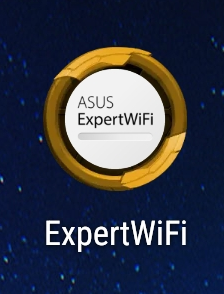
2. Tocca [Impostazioni] in basso a destra.
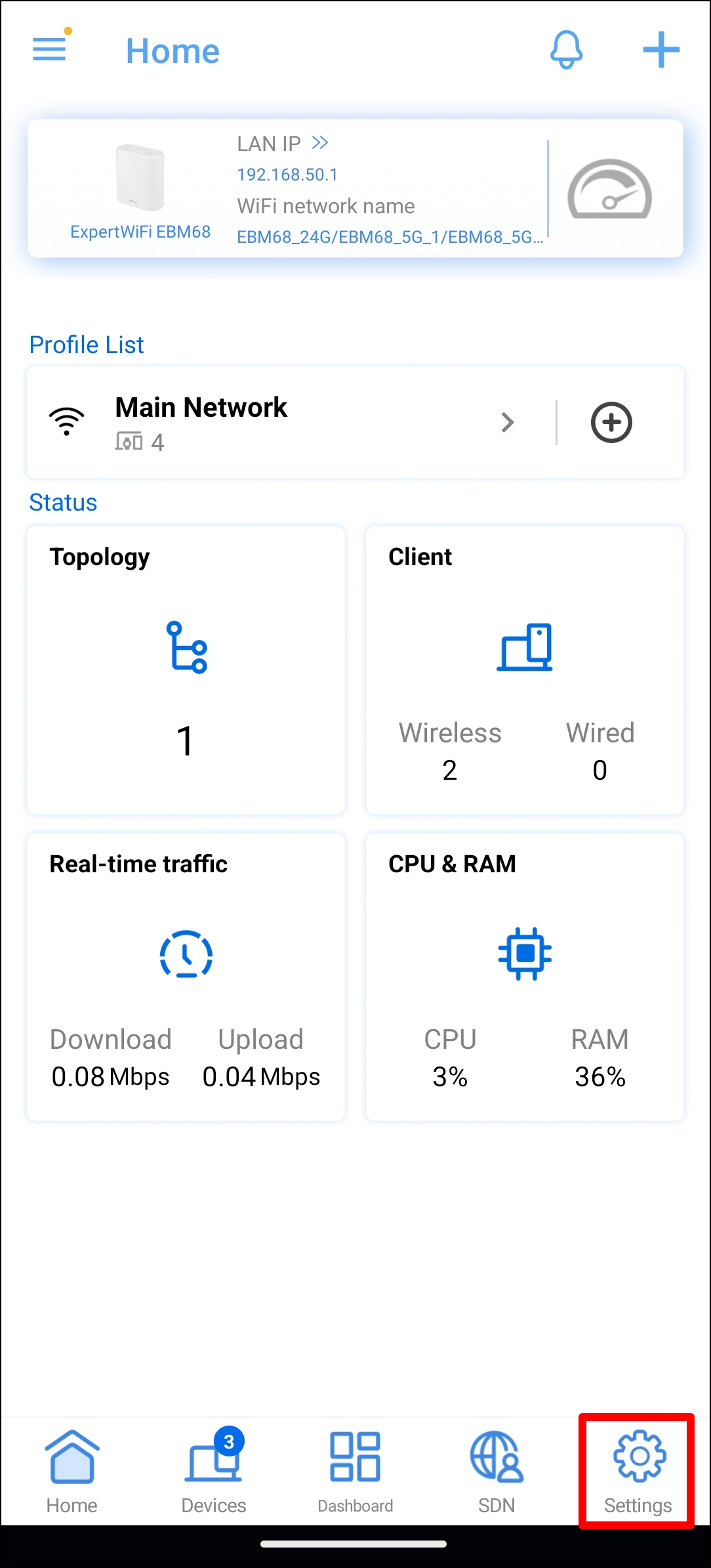
3. Fare clic su [Aggiornamento firmware].
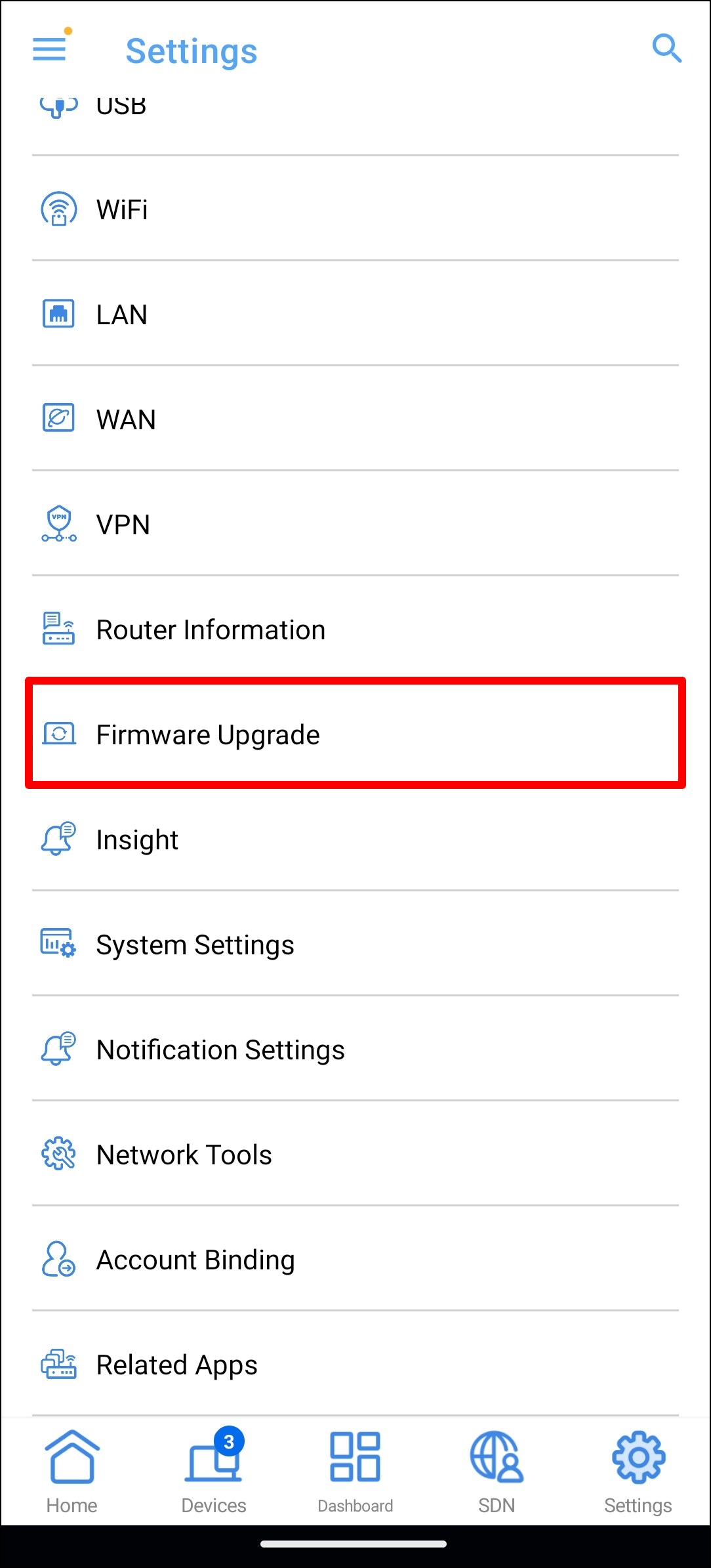
4. Scegli [Verifica versione firmware]. Questa funzione controlla automaticamente la disponibilità del firmware più recente per il tuo router ExpertWiFi e ti aiuta ad aggiornarlo.
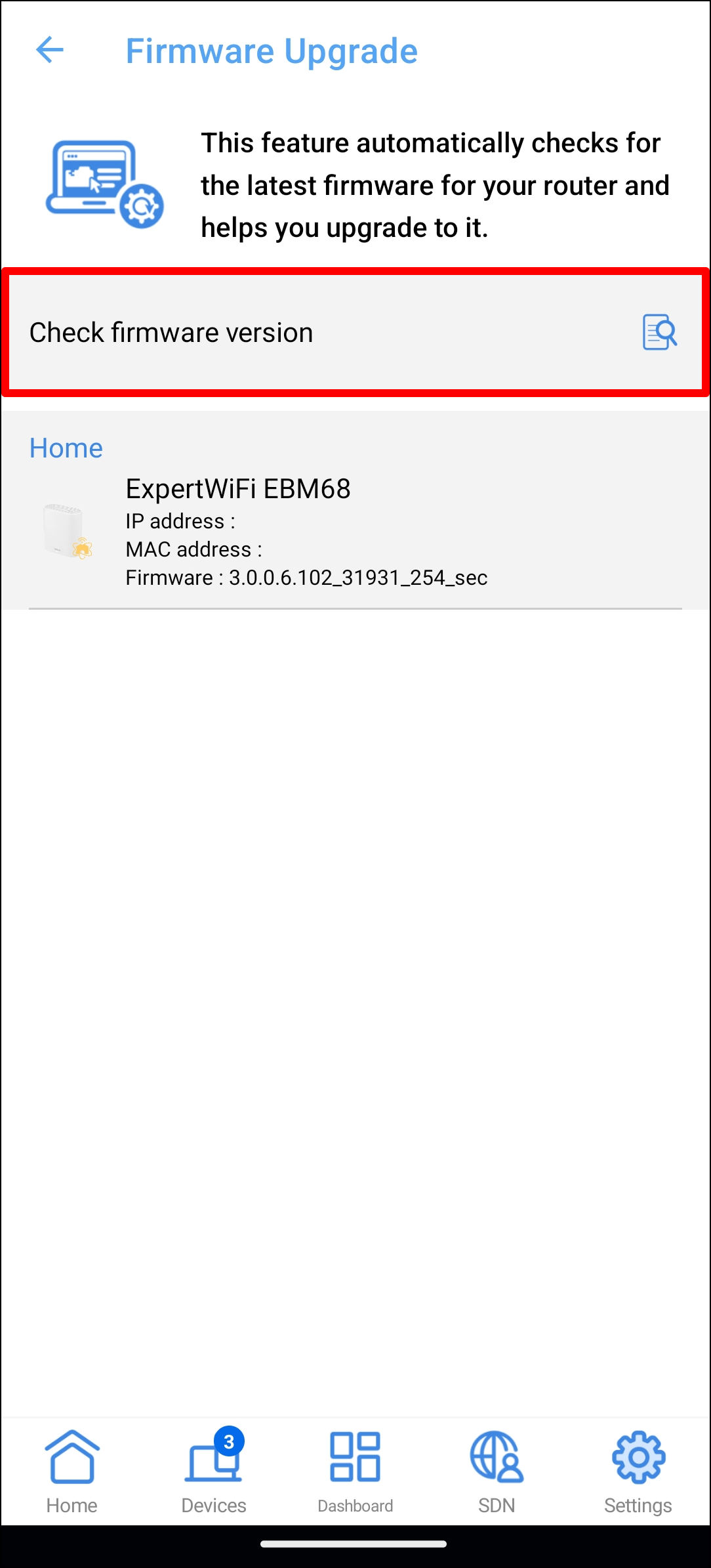
5. Controlla la versione del firmware.
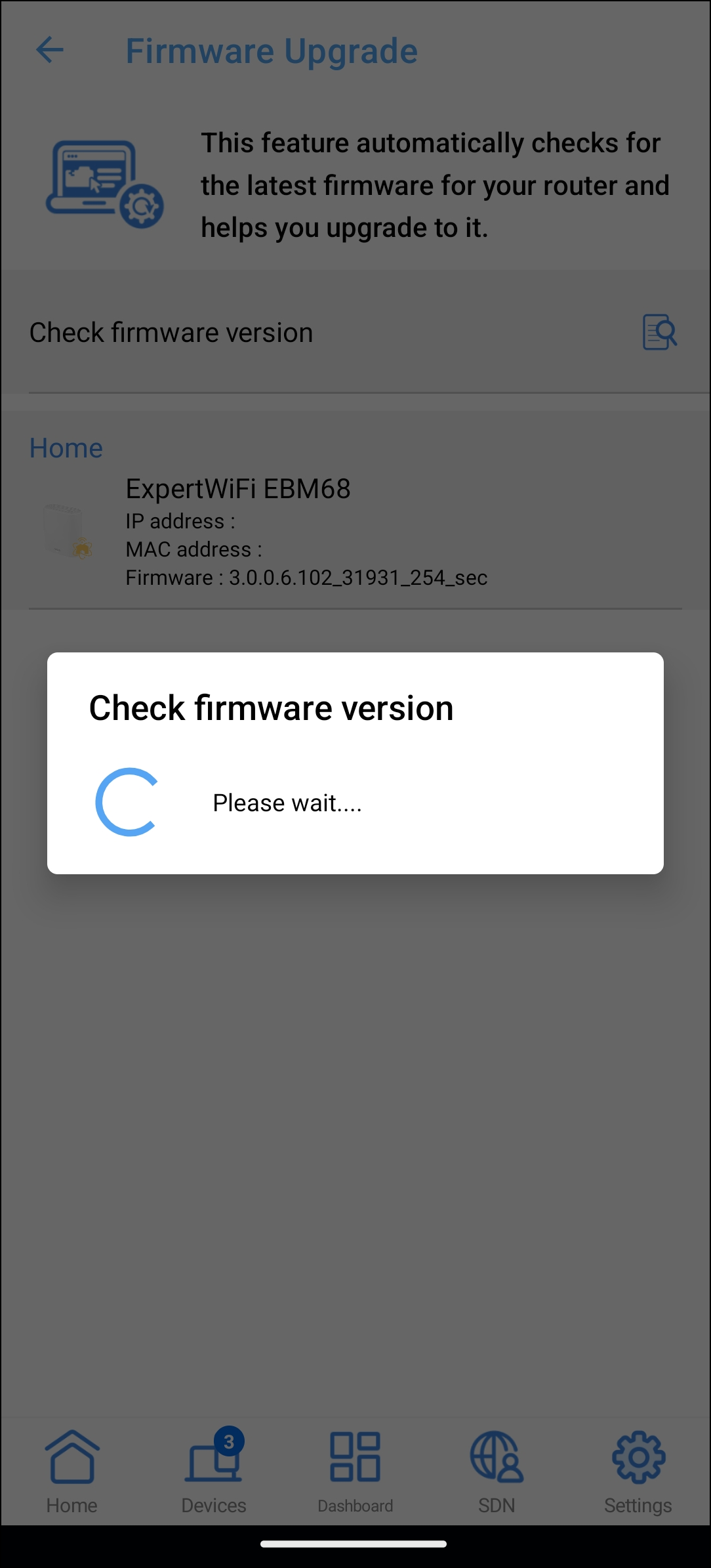
6. Fare clic su [Aggiorna] se è disponibile un firmware aggiornato.
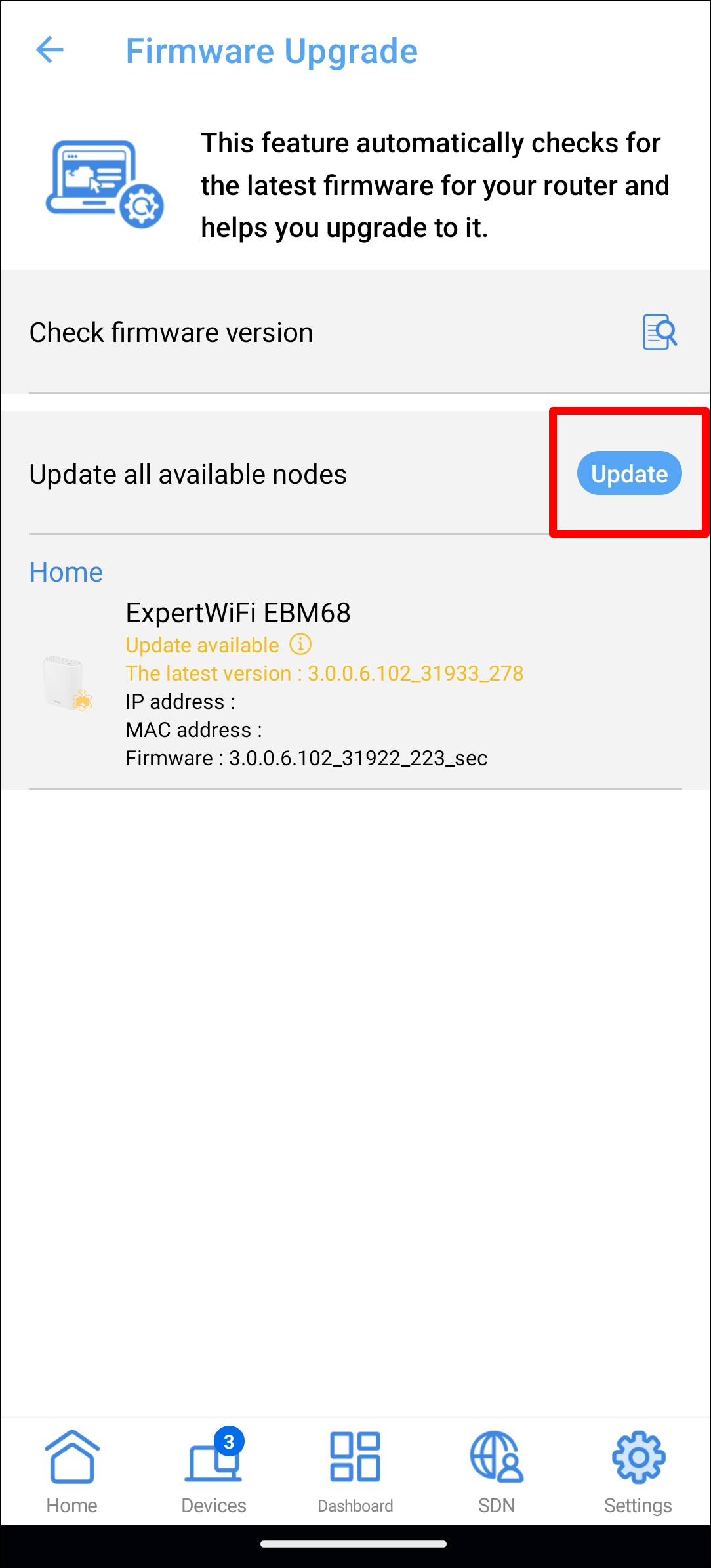
7. Premi [Aggiorna ora] quando il sistema visualizza questa notifica.
Nota: Si prega di non spegnere alcun dispositivo AiMesh durante l'avanzamento dell'aggiornamento del firmware. Il processo dura circa 3 minuti. Ogni dispositivo si riavvierà automaticamente al termine dell'aggiornamento.
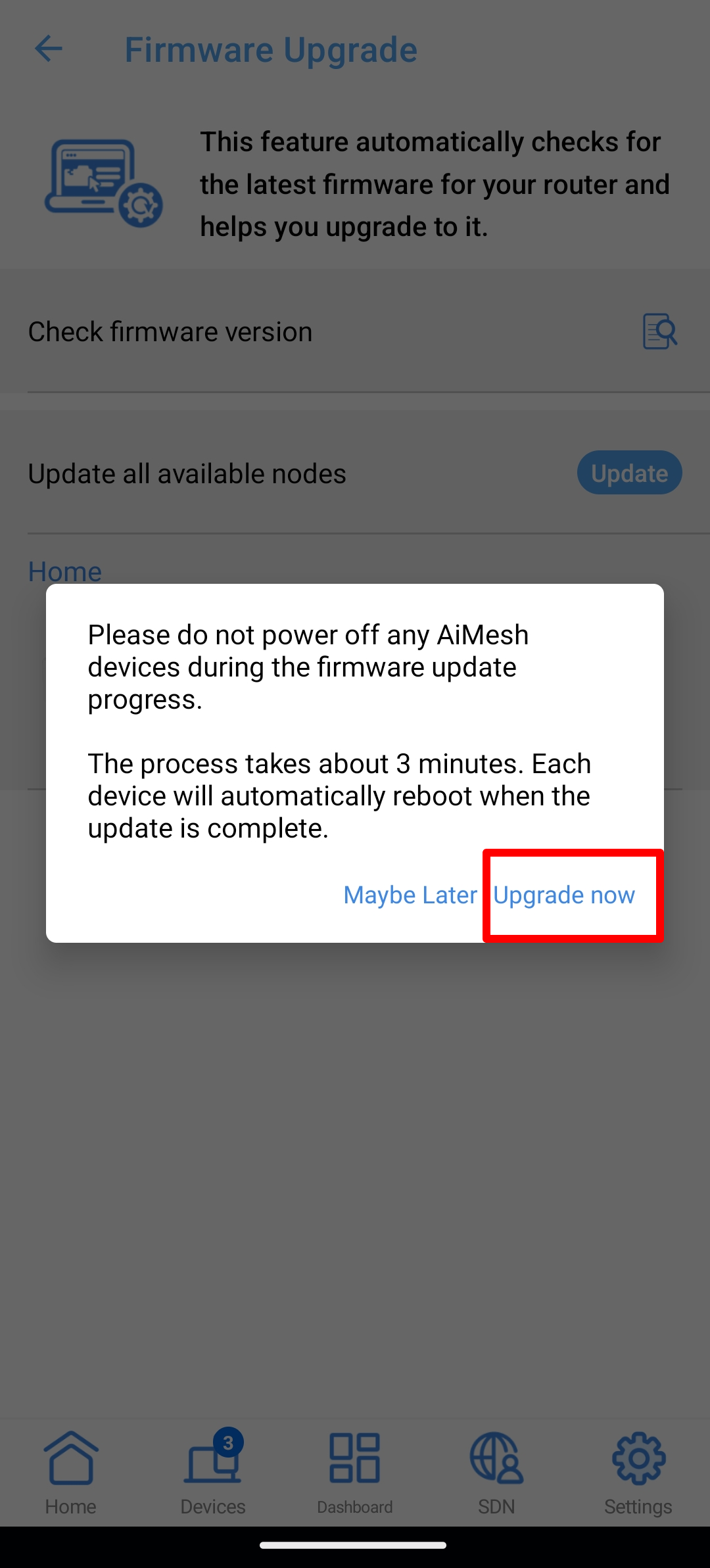
8. Il firmware è in aggiornamento.
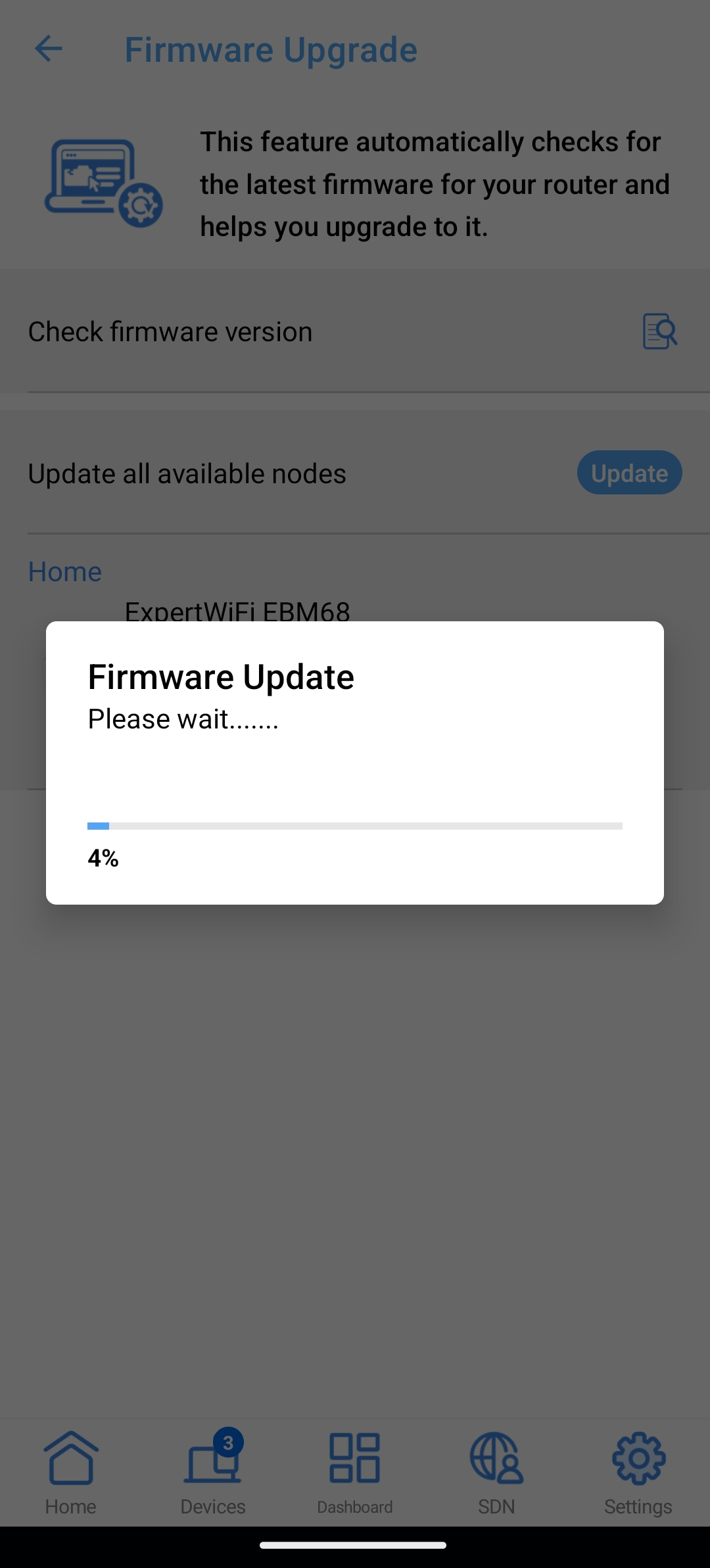
9. L'aggiornamento del firmware è riuscito, fare clic su [OK].
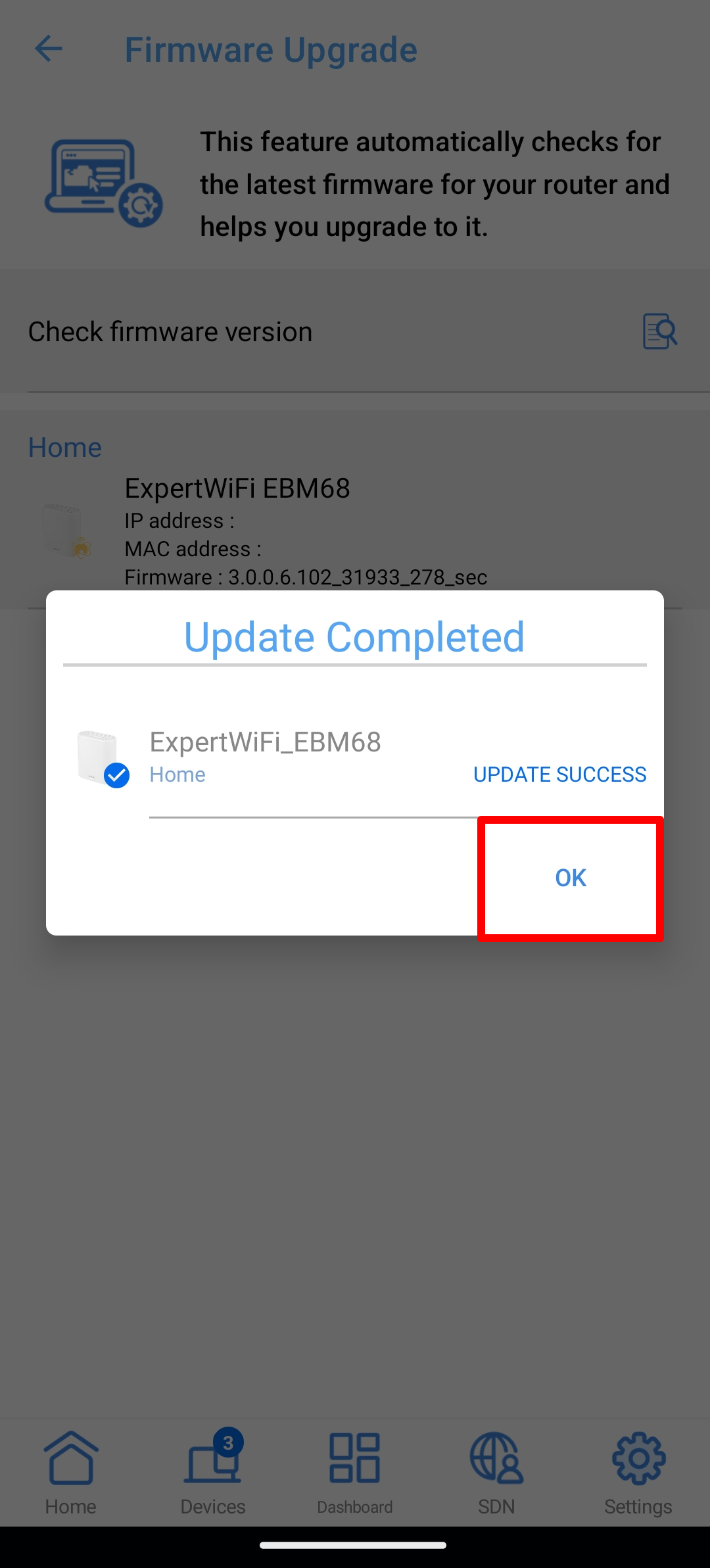
1. Fare clic sull'app ASUS ExpertWiFi.
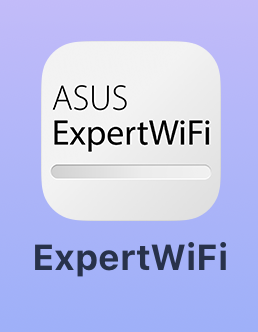
2. Tocca [Impostazioni] in basso a destra.
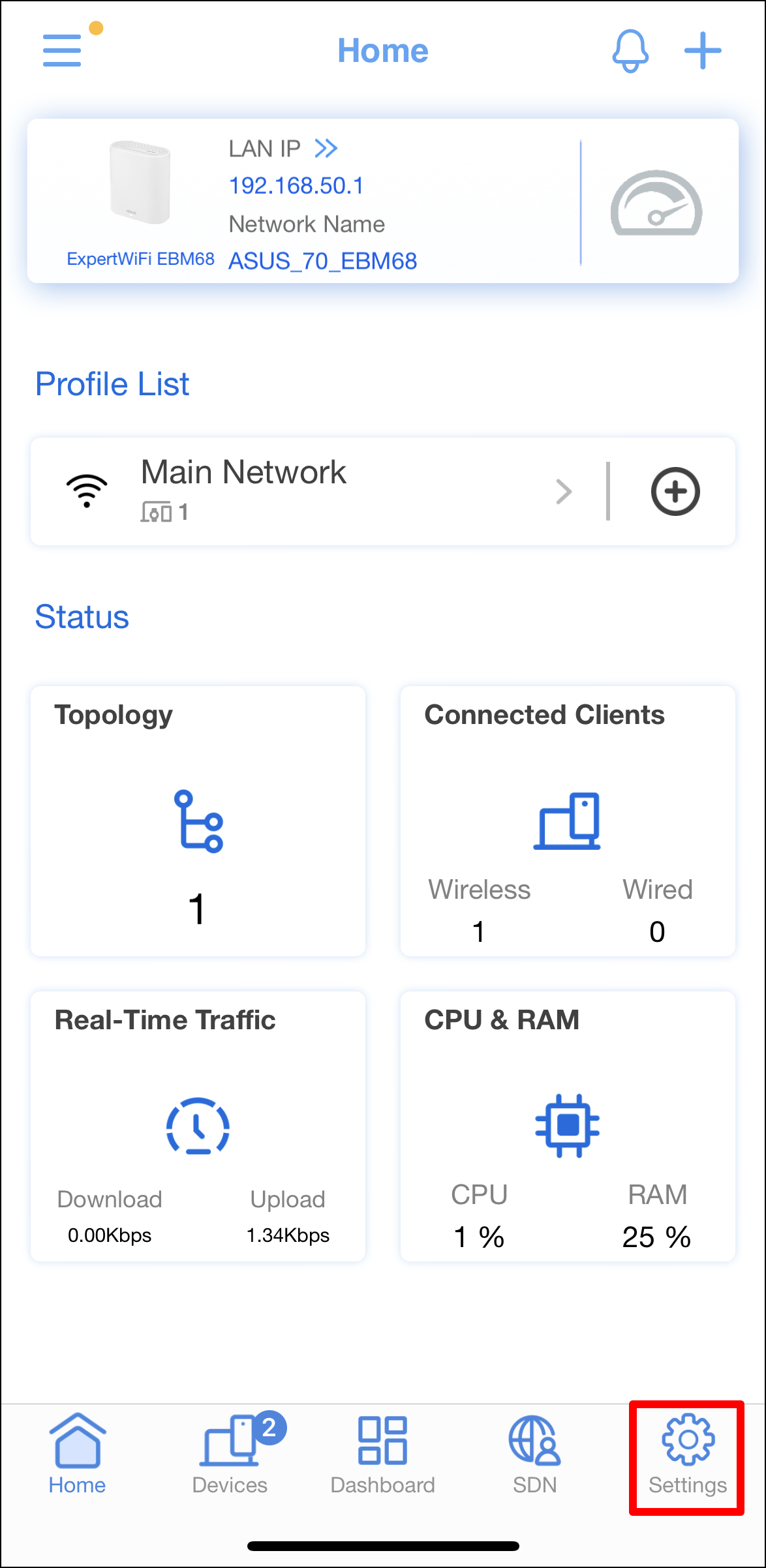
3. Fare clic su [Aggiornamento firmware].
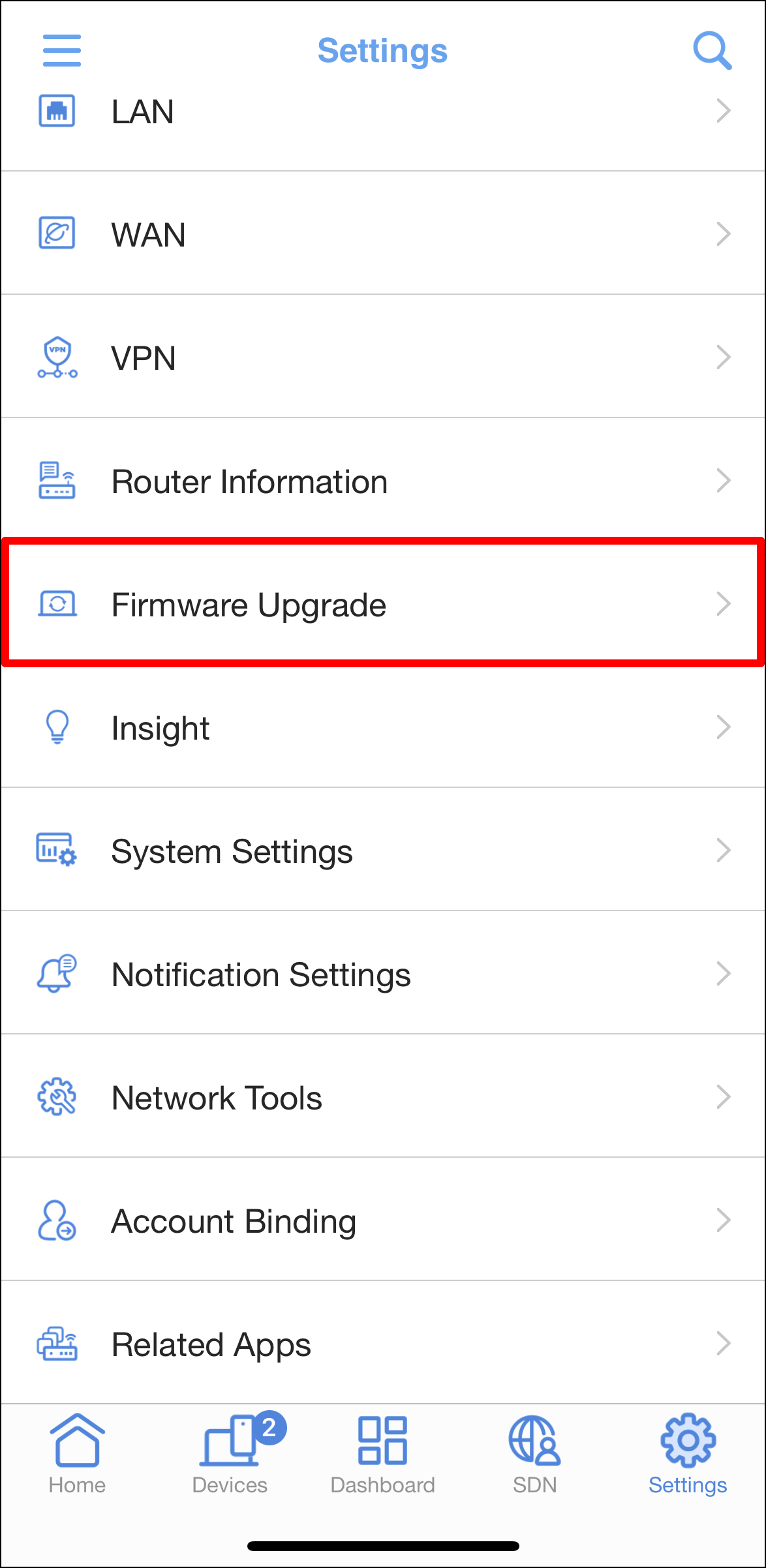
4. Scegli [Verifica versione firmware]. Questa funzione controlla automaticamente la disponibilità del firmware più recente per il tuo router ExpertWiFi e ti aiuta ad aggiornarlo.
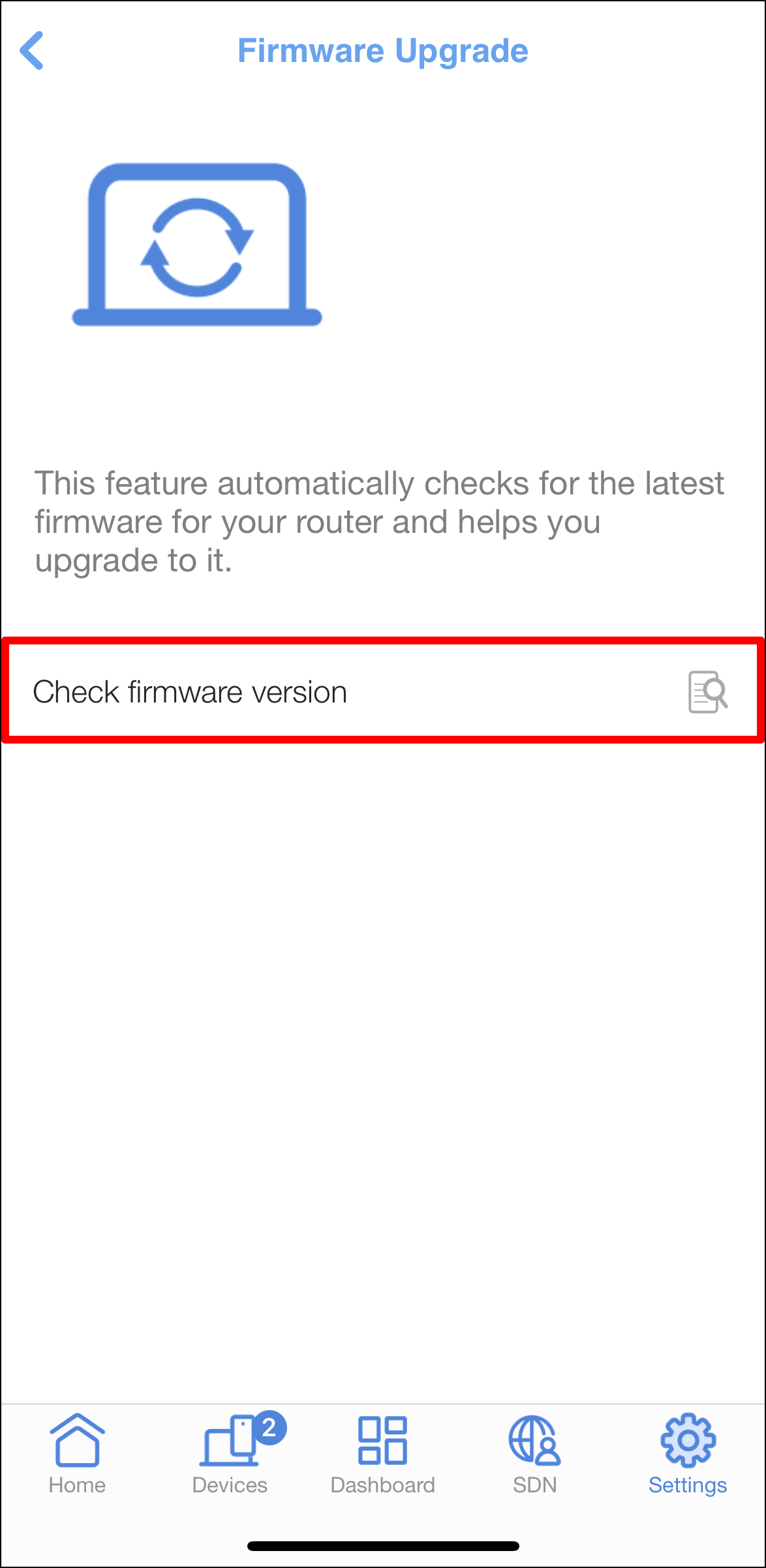
5. Fare clic su [Aggiorna] se è disponibile un firmware aggiornato.
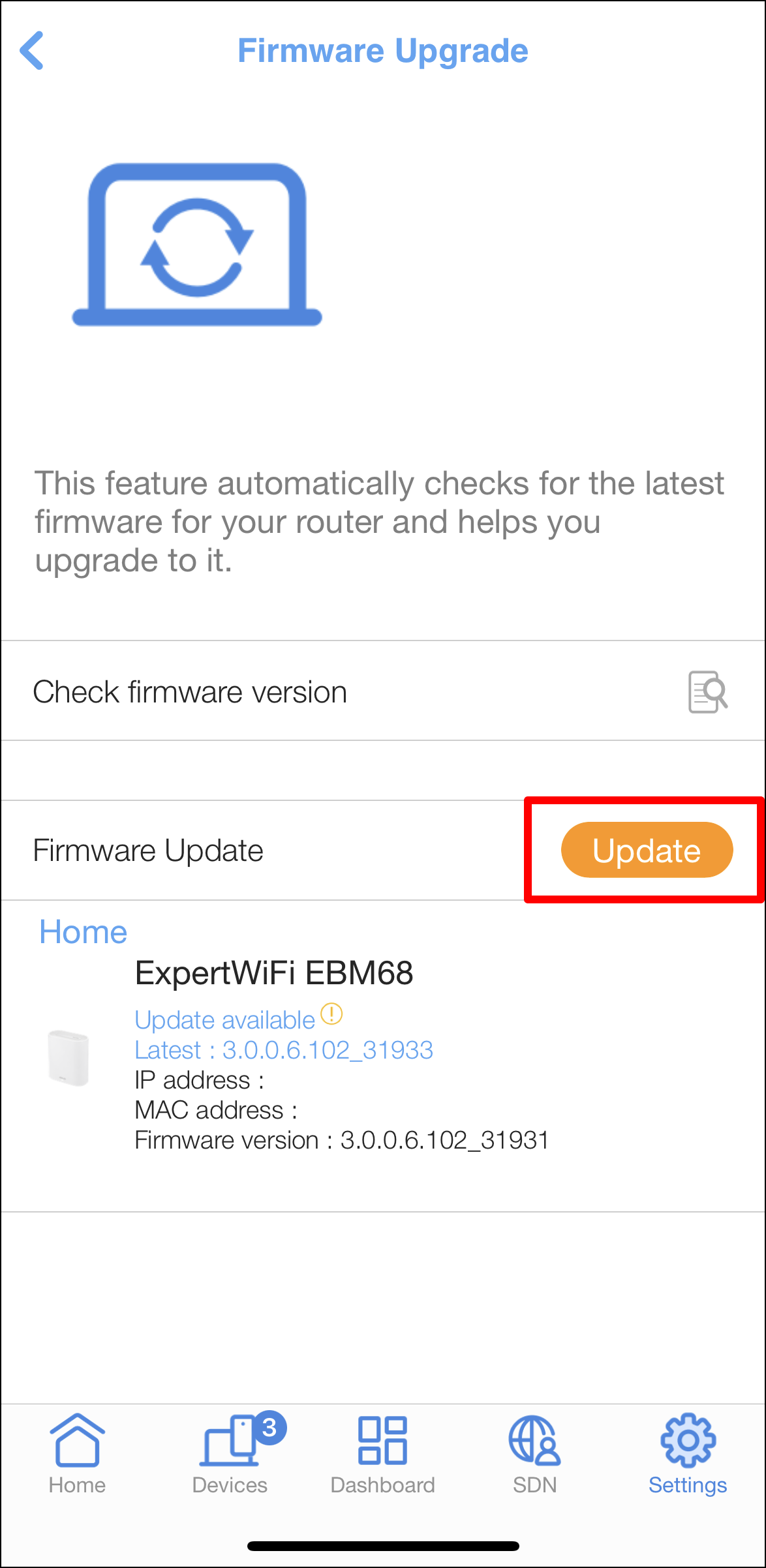
6. Premere [OK] quando viene visualizzata la notifica.
Nota: Si prega di non spegnere alcun dispositivo AiMesh durante l'avanzamento dell'aggiornamento del firmware. Il processo dura circa 5 minuti. Ogni dispositivo si riavvierà automaticamente al termine dell'aggiornamento.
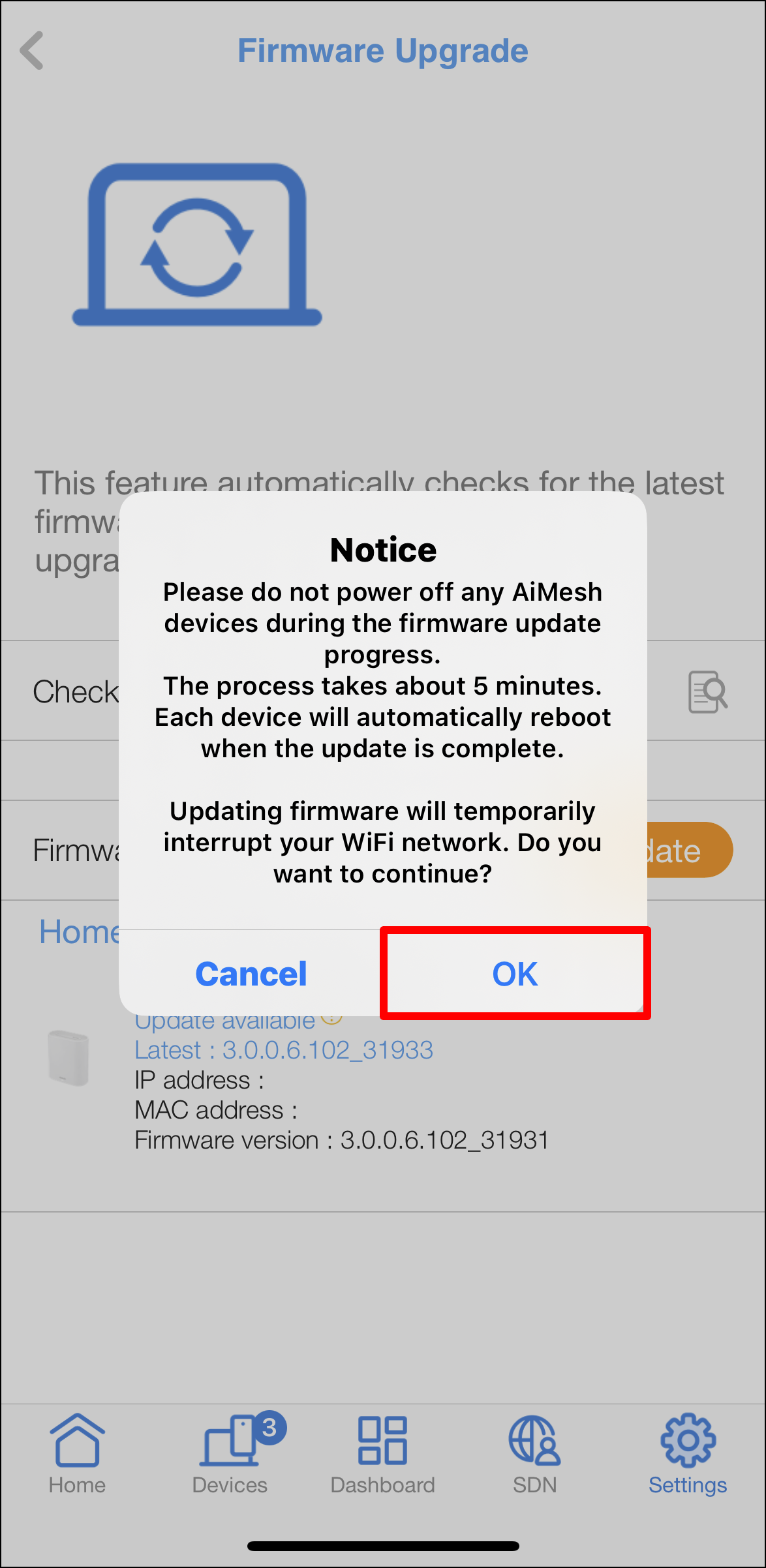
7. Il firmware è in aggiornamento.
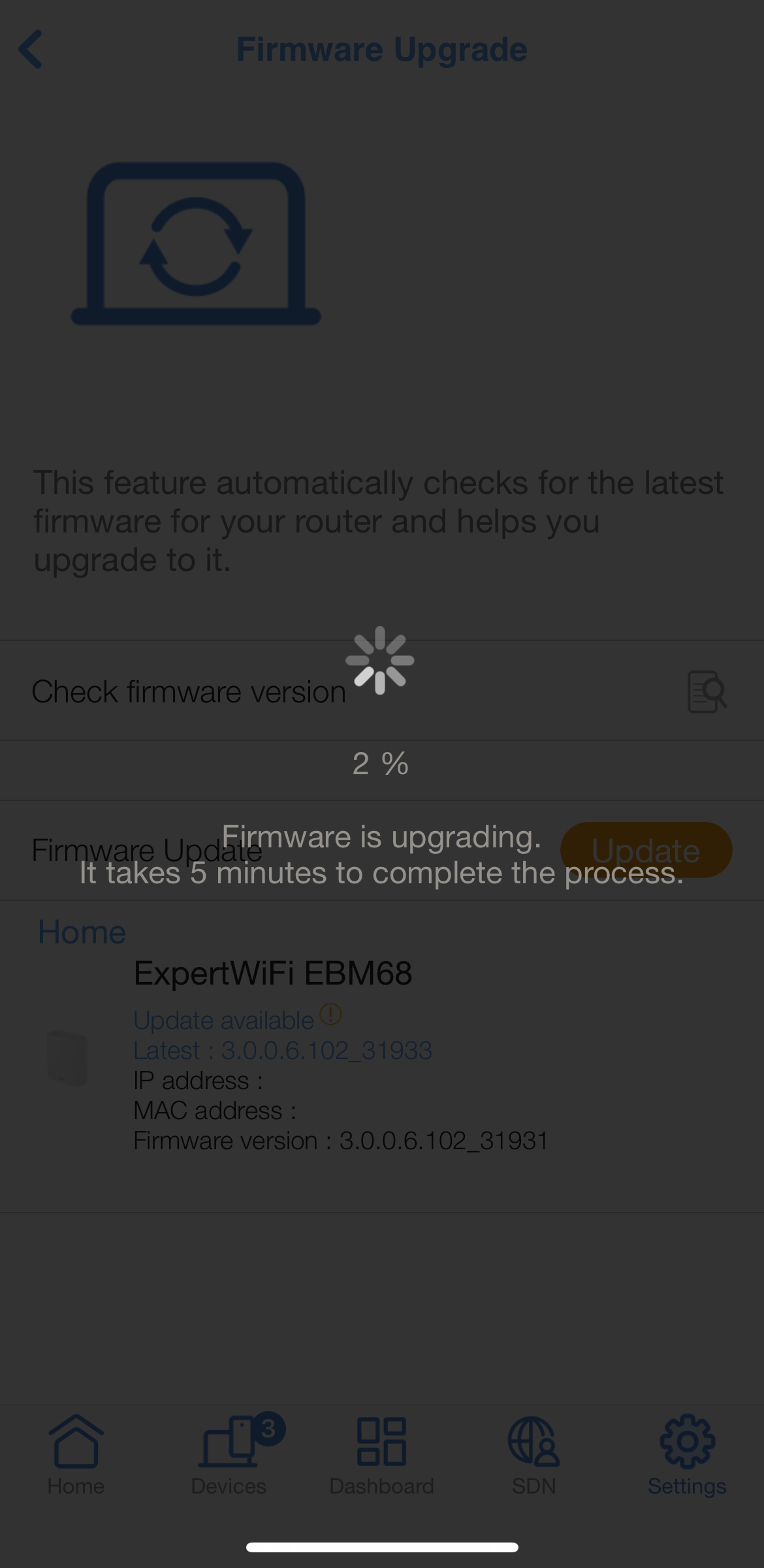
8. L'aggiornamento del firmware è riuscito, fare clic su [OK].
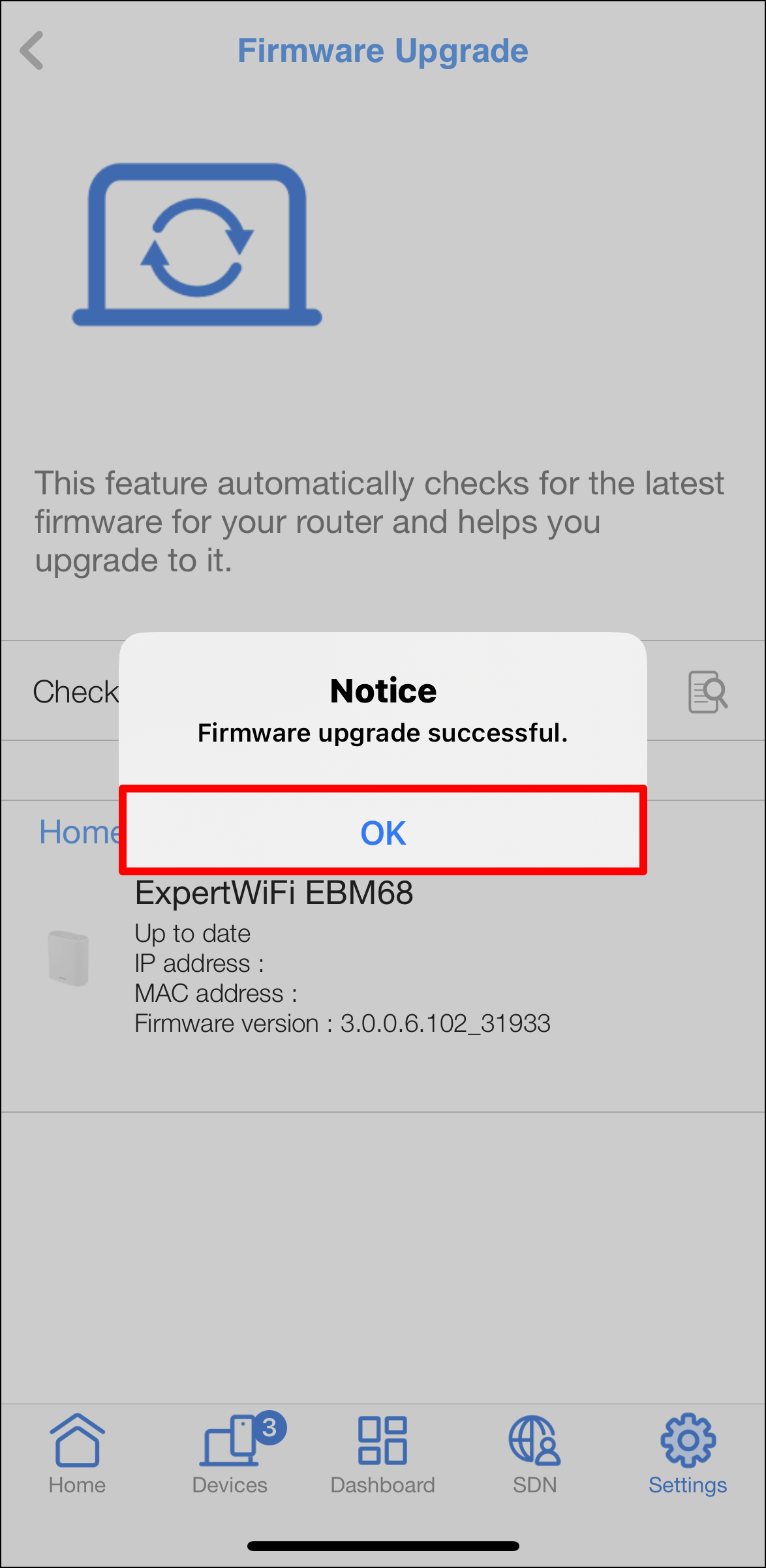
1. L'app ASUS ExpertWiFi richiede una piattaforma specifica?
Supporta Android e iOS.
- Google Play
https://play.google.com/store/apps/details?id=com.asus.expertrouter&hl=it
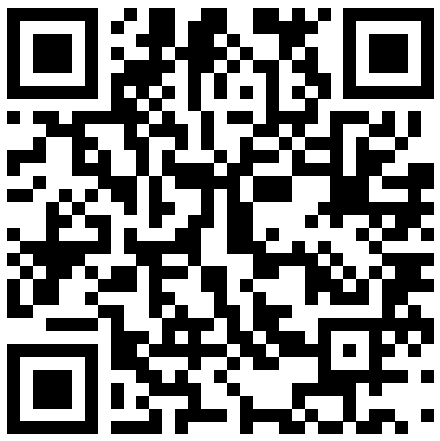
- App Store
https://apps.apple.com/app/asus-expertwifi/id1666197091?platform=iphone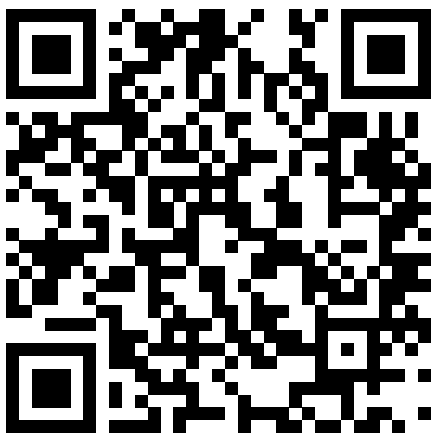
2. Quale router ASUS ExpertWiFi è disponibile per l'app ASUS ExpertWiFi?
a. L'elenco dei router ExpertWiFi supportati verrà aggiornato di volta in volta. Controlla l'elenco delle app ASUS ExpertWiFi su Google Play™ o App Store® per l'elenco più recente dei modelli supportati.
b. L'app ASUS ExpertWiFi è compatibile solo con i router ASUS ExpertWiFi presenti nell'elenco e non funzionerà con altri modelli ASUS.
Come ottenere (Utility / Firmware)?
È possibile scaricare i driver, il software, il firmware e i manuali utente più recenti dal Centro di Download ASUS.
Se hai bisogno di maggiori informazioni sul Centro di Download Asus, si prega di fare riferimento a questo link.